Hướng dẫn sử dụng GeoGebra cho người mới bắt đầu
Bạn mới sử dụng GeoGebra và chưa biết nhiều về các chức năng mà phần mềm này mang lại? Tham khảo ngay bài viết hướng dẫn sử dụng GeoGebra cho người mới bắt đầu dưới đây để nhận được các thông tin cơ bản về phần mềm cũng như cách sử dụng của nó nhé.
Bài viết liên quan
- Cài Geogebra, setup Geogebra, phần mềm vẽ đồ thị hàm số toán học
- Cách sử dụng GeoGebra để vẽ hình bình hành cơ bản
- Sử dụng GeoGebra để vẽ hình tròn ngoại tiếp tam giác
- Cách sử dụng GeoGebra
- Hướng dẫn vẽ hình bằng Geogebra
GeoGebra là phần mềm miễn phí hỗ trợ việc học các môn hình học, đại số và giải tích khi mà nó cung cấp những hình biểu diễn các đối tượng liên kết động, tương tác các hình biểu diễn khác nhau, từ đó người dùng có thể nghiên cứu và làm việc với nhiều cách giải khác nhau. Bạn có thêt nhập, thao tác với phương trình, tọa độ cũng như tạo các điểm, đường thẳng, vector và đường conic. Việc đó giúp giải các phương trình phức tạp đơn giản và nhanh chóng hơn. Mặc dù phần mềm GeoGebra khá phức tạp đối với người dùng mới, nhưng với những bài viết mà Taimienphi đã chia sẻ trước đó cùng hướng dẫn sử dụng GeoGebra cho người mới bắt đầu ngay sau đây. Hy vọng bạn đọc sẽ có thể áp dụng và thực hiện các bài tập môn đại số, hình học hay phép tính một cách dễ dàng nhất.
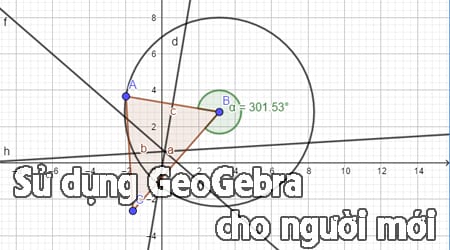
Hướng dẫn sử dụng GeoGebra cho người mới bắt đầu
1. Giao diện phần mềm
Giao diện phần mềm GeoGebra có 3 khu vực chính và được thể hiện như hình dưới đây:
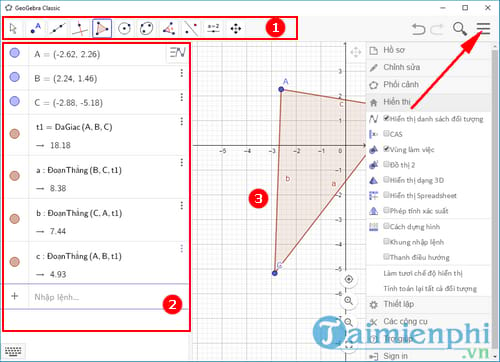
(1) Thanh công cụ, nơi chứa những công cụ vẽ hình có liên quan đến nhau. Nhờ những công cụ này, bạn có thể tạo ra rất nhiều dạng hình học khác nhau trong phần Graphics View chỉ với những cú nhấp chuột.
(2) Danh sách các đối tượng hình học, biểu thị đại số sẽ hiển thị… và là nơi bạn có thể nhập trực tiếp các tọa độ, phương trình, dấu, hoặc hàm.
(3) Vùng làm việc, nơi hiển thị các hình phẳng chính hay đồ thị.
Ngoài ra, GeoGebra còn cung cấp hình ảnh đồ họa 3D và CAS để sử dụng hệ thống đại số trên máy tính của GeoGebra khi nhấn vào biểu tượng 3 dấu gạch ngang góc trên bên phải phần mềm. Tại đây bạn cũng có thể thiết lập cho phần mềm như chuyển đổi giao diện GeoGebra sang tiếng Việt, phóng to cỡ chữ làm việc, đặt lại các lựa chọn thể hiện màn hình…
Cùng với đó, tất cả các phần của GeoGebra được liên kết mật thiết, nghĩa là nếu bạn thay đổi đối tượng nào đó thì những biểu thị trong những phần còn lại cũng sẽ tự động thay đổi.
2. Tổ hợp phím nóng
– Hiển thị/Ẩn vùng làm việc 2D: Ctrl + Shift + 1
– Hiển thị/Ẩn dánh sách các đối tượng: Ctrl + Shift + A
– Các tổ hợp phím Ctrl + Shift + 3 và Ctrl + Shift + K dùng để hiển thị 2 khung cửa sổ quan trọng nữa là khung hình 3D và khung đại số CAS.
3. Thực hành
Để thực hành vẽ hình trên GeoGebra, bạn đọc có thể tham khảo các bài viết hướng dẫn vẽ hình mà Taimienphi đã chia sẻ trước đó và cụ thể là bài viết hướng dẫn vẽ hình bằng GeoGebra với một số hình học cơ bản hỗ trợ bạn bước đầu sử dụng phần mềm GeoGebra. Còn trong bài viết này, chúng ta sẽ cùng nhau vẽ một hình động đơn giản nhất đó là hình tam giác.
Cách 1: Sử dụng công cụ Điểm mới  Bước 1: Trên giao diện sử dụng, các bạn chọn công cụ Điểm mới để tạo ra 3 điểm bất kỳ trên mặt phẳng.Bước 2: Tiếp theo, các bạn sử dụng công cụ Đoạn thẳng
Bước 1: Trên giao diện sử dụng, các bạn chọn công cụ Điểm mới để tạo ra 3 điểm bất kỳ trên mặt phẳng.Bước 2: Tiếp theo, các bạn sử dụng công cụ Đoạn thẳng 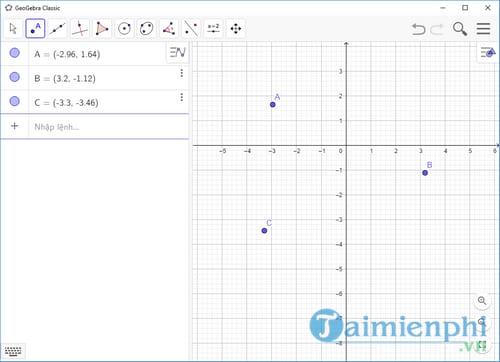 nối các điểm trên để tạo ra 3 cạnh của tam giác.Cách 2: Sử dụng công cụ Đa giác
nối các điểm trên để tạo ra 3 cạnh của tam giác.Cách 2: Sử dụng công cụ Đa giác 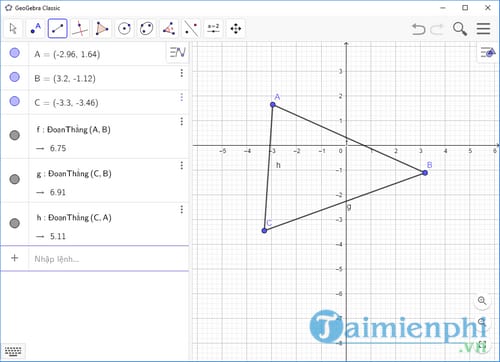 Sử dụng công cụ Đa giác , các bạn tạo ra 1 tam giác bằng cách nhay chuột lần lượt lên 3 điểm bất kỳ trên mặt phẳng. Sau đó nháy chuột vào điểm đầu tiên để kết thúc việc tạo hình tam giác.
Sử dụng công cụ Đa giác , các bạn tạo ra 1 tam giác bằng cách nhay chuột lần lượt lên 3 điểm bất kỳ trên mặt phẳng. Sau đó nháy chuột vào điểm đầu tiên để kết thúc việc tạo hình tam giác.
- Share CrocoBlock key trọn đời Download Crocoblock Free
- Cung cấp tài khoản nghe nhạc đỉnh cao Tidal Hifi – chất lượng âm thanh Master cho anh em mê nhạc.
- Cách tải nhạc chất lượng cao trên iPhone cực nhanh
- Cách mở file HEIC trên Windows – QuanTriMang.com
- Hướng dẫn các cách sử dụng sublime text 3 mới nhất 2020 – Lamweb.vn
- 12 cung hoàng đạo nam thích kiểu con gái nào? –
- Cấu trúc Enjoy: Cách phân biệt Enjoy với Like và Love – Step Up English
Bài viết cùng chủ đề:
-
Việc làm thêm tại nhà: 8 website làm online uy tín không cần vốn
-
Máy khoan vặn vít dùng pin Bosch GSR 1000 10.8V – Giới thiệu
-
Top 5 sạc dự phòng tốt nhất – chất lượng giá rẻ năm 2018 – Tin tức máy chiếu
-
Vsmart Joy 4 (6GB/64GB) | Giảm ngay 700.000đ
-
Hill Climb Racing 2 Mod Apk 1.46.2 (Unlimited money) Download
-
Cách khắc phục không vào được máy khác trong mạng lan win 7 win 10
-
Samsung Galaxy S6 Edge Plus Chính hãng | Thegioididong.com
-
Tải game Nhất Nhì Ba game đánh bài Online giải trí trực tuyến – 8CHIASE.COM
-
Chọn màu xe hợp mệnh tuổi | OSUNO – KHÓA CHỐNG TRỘM OSUNO
-
Trung tâm tiếng Anh Ocean có tốt không? Có nên học không?
-
Cách kiểm tra thời gian sử dụng Windows – QuanTriMang.com
-
Top 5 ứng dụng tải phim Hot nên cài đặt cho điện thoại iPhone
-
[REMUX] Tổng hợp link tải phim Doremon 2006 – 2019 (lồng tiếng)
-
Làm Hồng Vùng Kín hiệu quả với dầu dừa | Eri International
-
Cách sửa tivi Samsung không xem được youtube thành công 100%
-
Cách sửa lỗi máy tính không tắt được nguồn thành công 100%












